Windowsでのハードディスクのシリアル番号の検索10
Windows10では、コマンドラインを使用してPCにインストールされているハー あなたはそれを印刷するか、単にあなたのPCを再起動したり、サードパーティ製のツールを使用せずに、ハードドライブの詳細を表示する必要がある場合は、
広告
シリアル番号は、製造元によってハードウェアに割り当てられた一意の番号です。 これは、識別および在庫の目的で使用されます。 シリアル番号は、製造業者が製品を識別し、それに関する追加情報を取得することを可能にする。 これは、交換、ファームウェアの更新、または他のハードウェアとの互換性を確認するために必要な場合があります。
通常、シリアル番号はドライブのケースにラベルが付いています。
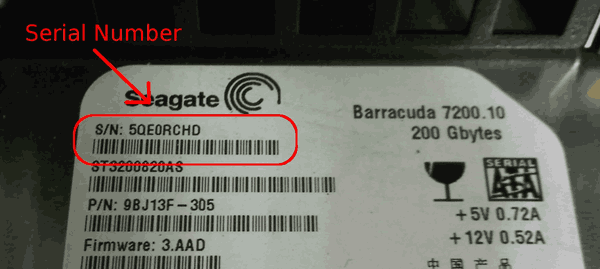
しかし、それを見るためにあなたのPCを分解する必要があります。 ここでは、組み込みのWindows10ツールでそれを見る方法です。
Windows10でハードディスクのシリアル番号を検索するには、次の操作を行います。
- 管理者特権でコマンドプロンプトを開きます。
- 次のコマンドを入力するか、コピーして貼り付けます。
wmic diskdrive get Name, Manufacturer, Model, InterfaceType, MediaType, SerialNumber。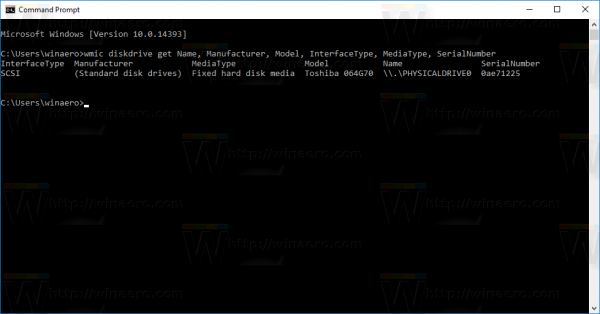
- 出力には、インストールされているハードドライブのモデル、名前、およびシリアル番号が表示されます。
上記のコマンドは、あなたが持っているストレージデバイスに関する情報を提供します。 これは通常、サードパーティ製のツールなしでは表示されません。
上記のクエリに使用できるプロパティの完全なリストは次のとおりです:
- Availability
- BytesPerSector
- Capabilities
- CapabilityDescriptions
- Caption
- CompressionMethod
- ConfigManagerErrorCode
- ConfigManagerUserConfig
- CreationClassName
- DefaultBlockSize
- Description
- DeviceID
- ErrorCleared
- ErrorDescription
- ErrorMethodology
- FirmwareRevision
- Index
- InstallDate
- InterfaceType
- LastErrorCode
- Manufacturer
- MaxBlockSize
- MaxMediaSize
- MediaLoaded
- MediaType
- MinBlockSize
- Model
- Name
- NeedsCleaning
- NumberOfMediaSupported
- Partitions
- PNPDeviceID
- PowerManagementCapabilities
- PowerManagementSupported
- SCSIBus
- SCSILogicalUnit
- SCSIPort
- SCSITargetId
- SectorsPerTrack
- SerialNumber
- Signature
- Size
- Status
- StatusInfo
- SystemCreationClassName
- SystemName
- TotalCylinders
- TotalHeads
- TotalSectors
- Totaltracks
- TracksPerCylinder
あなたが見つけることができます次のMSDNページでの説明:。
WMICは、WindowsでWMIクエリを実行するのに非常に便利なツールです。 このようなクエリの例をいくつか紹介します:
- このコマンドを使用して、Windows10のすべてのネットワークアダプタの詳細を取得します。
- WINDOWS10でコマンドプロンプトでBIOS情報を取得
- WINDOWS10でコマンドプロンプトでDDRメモリタイプを表示する方法
- Windowsでコマンドプロンプトでマザーボード情報を取得10
別のオプションはPowerShellです。 これは、前述のWin32_Diskdrive WMIオブジェクトのラッパーとして機能します。
PowerShellでハードディスクのシリアル番号を検索
- PowerShellを開きます。
- 次のコマンドを入力するか、コピーして貼り付けます。
Get-WMIObject win32_physicalmedia | Format-List Tag,SerialNumber。 - タグ値は、ディスク管理のディスク番号と一致する物理ドライブ番号を提供し、ドライブの識別に役立ちます。
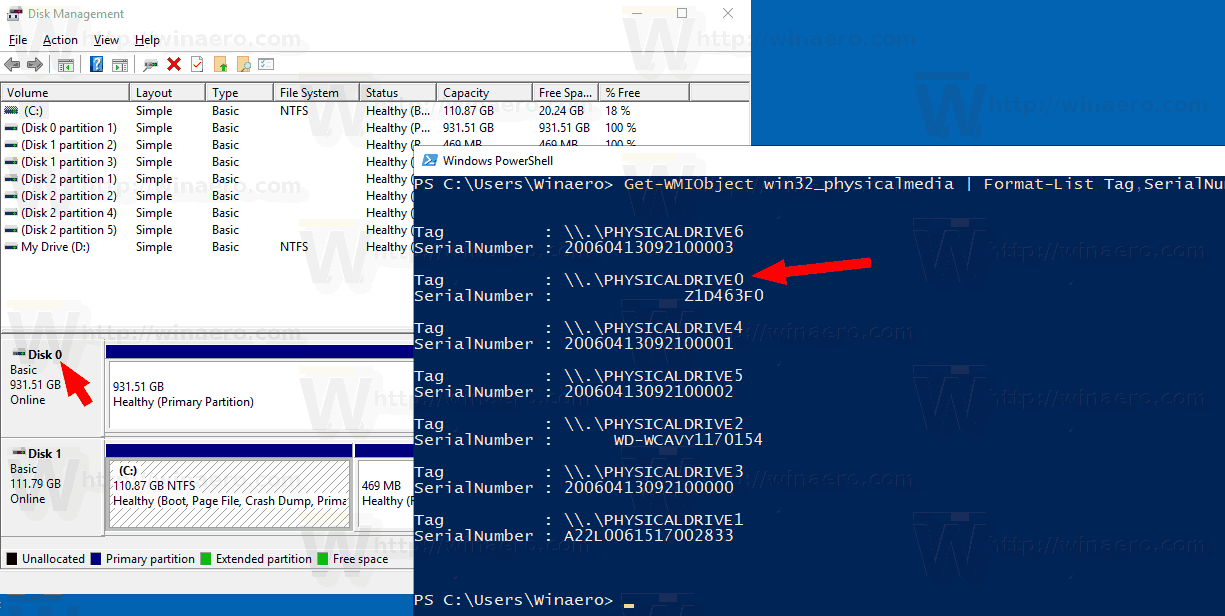
それだけです。
サポートus
Winaeroはあなたのサポートに大きく依存しています。 これらのオプションを使用して、サイトが面白くて便利なコンテンツやソフトウェアをもたらし続けるのを助けることができます:
この記事が好きなら、以下のボタンを使用して共有してください。 それはあなたから多くを取ることはありませんが、それは私たちが成長するのに役立ちます。 あなたのサポートをありがとう!
広告
著者:Sergey Tkachenko
Sergey Tkachenkoは、2011年にWinaeroを始めたロシアのソフトウェア開発者です。 このブログでは、SergeyはMicrosoft、Windows、人気のあるソフトウェアに関連するすべてについて書いています。 電報、Twitter、YouTubeで彼に従ってください。